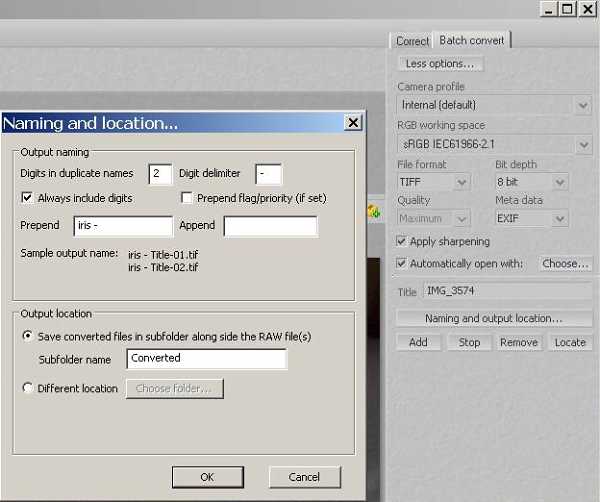|
Už potřetí se zastavujeme u freewarového konvertoru Rawshooter od firmy Pixmantec. V prvním pokračování jsme se zabývali nastavením bílé, v druhém jsme pojednali o úpravě expozice. Dnes prohlídku této verze Rawshooteru uzavřeme.
Velmi rychle zopakujeme, co bylo v předešlých dvou dílech. Otevřeme si obrázek v RAW formátu, tento byl pořízen Canonem EOS 350D, má tudíž příponu cr2. Je zřejmé, že hrozí nebezpečí přepalů – že bílou srst ozářenou sluncem spálíme, když budeme zeslabovat krytí stínů. Zapneme tedy kontrolu přepalů(žlutý trojúhelník s vykřičníkem vpravo dole pod náhledem) a velmi opatrně nastavíme fill light , tedy zesvětlení stínů a budeme pracovat i se shadow contrast a highlight contrast. Čímž se zhruba dostaneme tam, kde jsme posledně skončili s tím, že máme nastaven filtr appearance na indoor medium. Mohl bych stín za psem ještě zeslabit, ale nedomnívám se, že by to bylo ve prospěch věci. Co nám ještě zbývá?
Saturation je sytost, tedy je to v praxi jeden z faktorů barevného modelu SHL (saturation, hue, luminance). Když se podíváme dolů na histogram vidíme, že u tohoto konkrétního obrázku se křivky tří barevných kanálů RGB téměř kryjí: obrázek je velmi málo barevný. Není to závada, motiv je málo barevný. Nicméně neuškodí, když mu na sytosti přidáme. Batch conversion Nezbývá než poslední fáze. Klepnutím na tlačítko ADD proces spustíme. Pokud ve frontě je víc snímků, lze ho zastavit (STOP a některé vyhodit (REMOVE). Poklepáním na LOCATE se podíváme, jak se nám zkonvertované snímky ukládají. Příště se podíváme na „profi“ verzi. Připomenu, že freewarový produkt lze získat na sránce firmy Pixmantec. |
|
Už potřetí se zastavujeme u freewarového konvertoru Rawshooter od firmy Pixmantec. V prvním pokračování jsme se zabývali nastavením bílé, v druhém jsme pojednali o úpravě expozice. Dnes prohlídku této verze Rawshooteru uzavřeme.
Velmi rychle zopakujeme, co bylo v předešlých dvou dílech. Otevřeme si obrázek v RAW formátu, tento byl pořízen Canonem EOS 350D, má tudíž příponu cr2. Je zřejmé, že hrozí nebezpečí přepalů – že bílou srst ozářenou sluncem spálíme, když budeme zeslabovat krytí stínů. Zapneme tedy kontrolu přepalů(žlutý trojúhelník s vykřičníkem vpravo dole pod náhledem) a velmi opatrně nastavíme fill light , tedy zesvětlení stínů a budeme pracovat i se shadow contrast a highlight contrast. Čímž se zhruba dostaneme tam, kde jsme posledně skončili s tím, že máme nastaven filtr appearance na indoor medium. Mohl bych stín za psem ještě zeslabit, ale nedomnívám se, že by to bylo ve prospěch věci. Co nám ještě zbývá?
Saturation je sytost, tedy je to v praxi jeden z faktorů barevného modelu SHL (saturation, hue, luminance). Když se podíváme dolů na histogram vidíme, že u tohoto konkrétního obrázku se křivky tří barevných kanálů RGB téměř kryjí: obrázek je velmi málo barevný. Není to závada, motiv je málo barevný. Nicméně neuškodí, když mu na sytosti přidáme. Batch conversion Nezbývá než poslední fáze. Klepnutím na tlačítko ADD proces spustíme. Pokud ve frontě je víc snímků, lze ho zastavit (STOP a některé vyhodit (REMOVE). Poklepáním na LOCATE se podíváme, jak se nám zkonvertované snímky ukládají. Příště se podíváme na „profi“ verzi. Připomenu, že freewarový produkt lze získat na sránce firmy Pixmantec. |